windows7如何设置屏保时间 怎么在win7上设置屏保时间
更新时间:2023-10-05 15:02:43作者:jiang
windows7如何设置屏保时间,在现代社会中电子设备已经成为人们生活中不可或缺的一部分,而对于使用Windows 7操作系统的用户来说,设置屏保时间无疑是一个非常重要的问题。屏保时间的设置不仅可以保护电脑屏幕,延长显示器的使用寿命,还可以节省电能,提高电脑的使用效率。在Windows 7上如何设置屏保时间呢?让我们一起来了解一下。
方法如下:
1.在电脑桌面左下角点击菜单按钮,选择控制面板
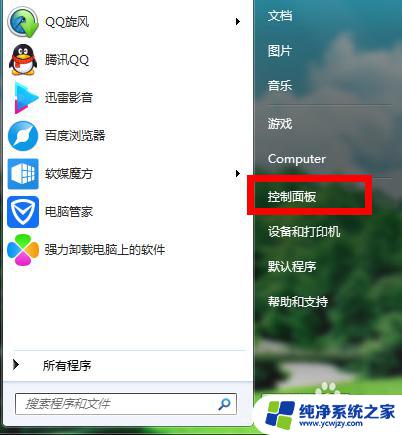
2.在打开的页面中,选择账户和家庭安全
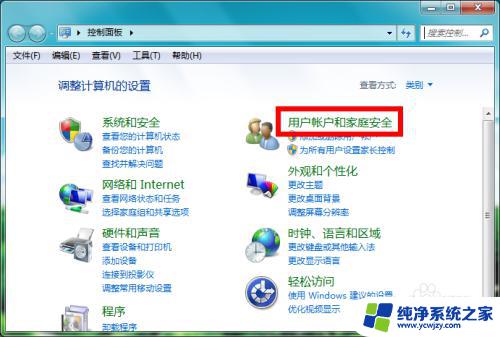
3.在左侧边栏打开外观和个性化
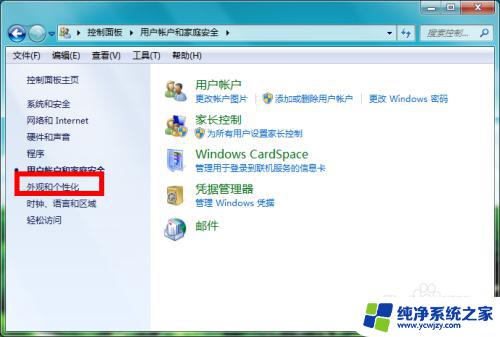
4.在个性化栏目下,选择更改屏幕保护程序
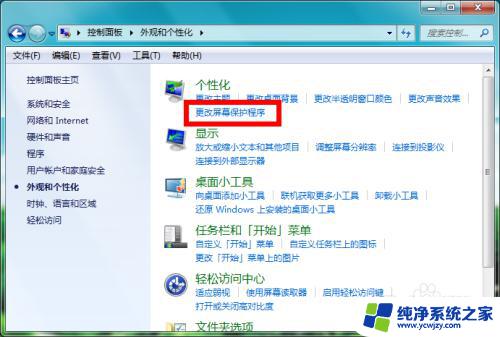
5.这时等待时间可以根据自己的情况进行设置
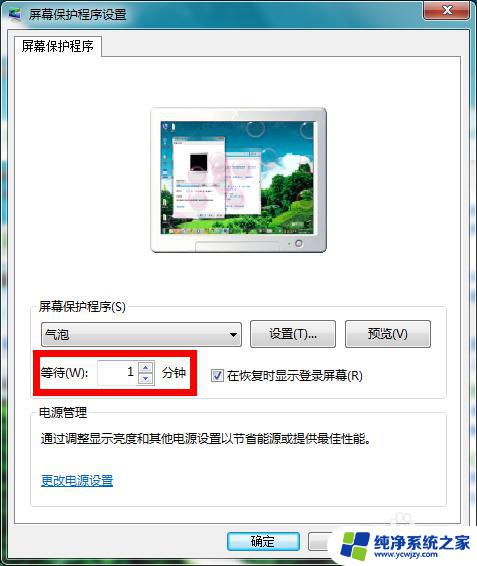
6.设置完毕之后,直接点击确定退出就可以了
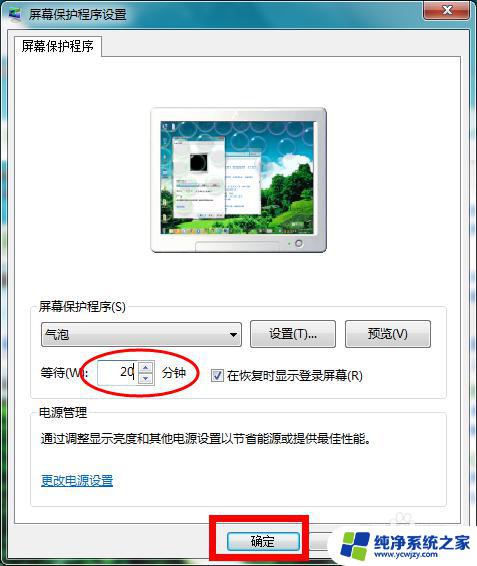
以上是关于如何设置Windows 7屏幕保护时间的全部内容,如果您遇到类似的问题,可以按照我们提供的方法进行解决。
windows7如何设置屏保时间 怎么在win7上设置屏保时间相关教程
- windows7怎么设置屏幕时间 win7怎么延长屏保时间
- win7调整屏保时间 win7系统怎样设置屏保时间
- win7如何设置息屏时间 Windows7如何设置电脑息屏时间
- win7锁屏时间在哪里设置 Win7锁屏时间设置方法详解
- win7怎么设置屏幕休眠时间 win7怎么设置屏幕自动休眠时间
- 电脑怎么设置密码锁屏时间win7 Win7如何调整锁屏时间
- 电脑如何设置定时关机时间win7 Win7怎么设置定时关机时间
- windows7锁屏设置 win7电脑自动锁屏时间设置方法
- win7怎么设置电脑自动更新时间 Windows7系统如何自动更新时间
- win7怎么自动设置时间 win7如何设置自动更新日期时间
- cmd永久激活win7专业版
- 台式电脑怎么连接网卡
- win7可以用蓝牙鼠标吗
- win7c盘可以扩容吗
- 如何给win7系统设置密码
- 盗版windows7怎么激活成正版的
win7系统教程推荐
win7系统推荐